Cómo corregir el error del servidor interno 500 en WordPress (8 métodos)
Publicado: 2020-12-02Tener problemas con su sitio de WordPress es una parte frustrante pero inevitable de ser propietario de un sitio web. Sin embargo, el error interno del servidor 500 puede ser particularmente irritante, ya que ofrece información limitada sobre la causa del problema, y mucho menos sobre cómo solucionarlo.
La buena noticia es que, como la mayoría de los errores de WordPress, generalmente se puede resolver mediante la resolución de problemas. Comenzar con las soluciones más comunes puede ahorrarle mucho tiempo y dolores de cabeza a largo plazo y ayudarlo a restaurar su sitio mucho más rápido.
En este tutorial, comenzaremos explicando qué es el error interno del servidor 500 y algunas de sus posibles causas. Luego, le proporcionaré ocho métodos que puede usar para recuperar su sitio de WordPress en poco tiempo. ¡Empecemos!
¿Qué es el error interno del servidor 500 en WordPress?
Existe una amplia gama de problemas que pueden ocurrir en un sitio web; un problema común es un error interno del servidor. Si experimenta un error interno del servidor, verá algo similar al siguiente mensaje en su navegador en lugar de su sitio web:
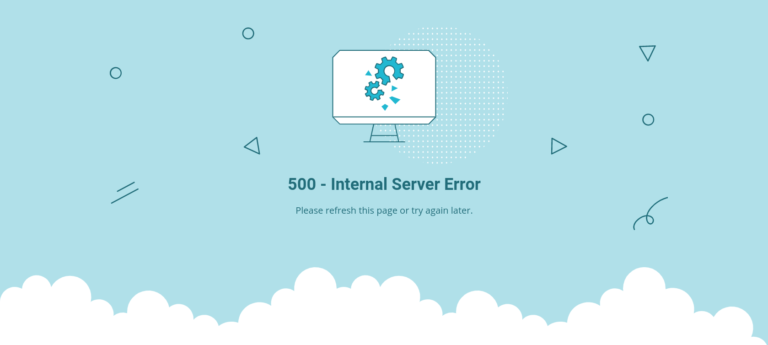
Dependiendo de su sitio web y navegador, el mensaje de error exacto puede variar. Por ejemplo, también puede presentarse como un error HTTP 500 o un error HTTP 500.
Algunos mensajes de error en WordPress brindan contexto y detalles que pueden ayudarlo a identificar la causa exacta y el remedio para el problema.
Desafortunadamente, 500 Internal Server Error no es uno de ellos. En algunos casos, es posible que no vea ningún mensaje de error, sino simplemente una pantalla blanca en blanco, también conocida como la pantalla blanca de la muerte (WSoD).
Sin embargo, una cosa de la que puede estar casi seguro es que el problema se atribuye a su sitio web o servidor (en lugar de, por ejemplo, a su navegador). Algunas causas comunes y posibles de este mensaje de error incluyen:
- Un problema de secuencia de comandos con un tema o complemento de terceros instalado en su sitio
- Un archivo central de WordPress o .htaccess dañado
- Un límite de memoria PHP agotado en su servidor
Aunque es poco probable, a veces corregir el error interno del servidor 500 es tan simple como esperar uno o dos minutos y volver a cargar la página. Es posible que el servidor se haya sobrecargado temporalmente.
También podría ayudar a determinar si todos están experimentando este error en su sitio o si solo ocurre en su extremo. Para hacer esto, puede intentar ingresar su URL en el sitio Down for Everyone o Just Me.
En la mayoría de los casos, no podrá averiguar qué está causando el problema hasta que comience a solucionarlo. Lo importante es que seas capaz de resolverlo lo más rápido posible.
Cómo corregir el error del servidor interno 500 en WordPress (8 métodos)
Antes de comenzar con la solución de problemas, es importante que primero haga una copia de seguridad de su sitio de WordPress. Los siguientes métodos implican modificar el directorio raíz de su sitio, por lo que no querrá arriesgarse a perder datos críticos en caso de que algo salga mal.
Una vez que hayas hecho esto, puedes ponerte a trabajar. Echemos un vistazo a cómo corregir el error interno del servidor 500 en WordPress usando ocho métodos.
1. Habilitar la depuración
Como hemos discutido, uno de los aspectos más frustrantes de lidiar con un error interno del servidor en WordPress es la falta de información disponible. Esto es particularmente cierto si te enfrentas a la WSoD.
Sin embargo, habilitar el modo de depuración en su sitio de WordPress puede ayudarlo a obtener más información sobre el problema.
Puede hacerlo editando su archivo wp-config.php a través de un cliente de Protocolo de transferencia de archivos (FTP), como FileZilla. Dependiendo de su proveedor de alojamiento, también puede usar el Administrador de archivos en cPanel.
Una vez que localice este archivo, busque 'WP_DEBUG'. Si está allí, debe cambiar su valor a 'verdadero'. Si no, puede copiar y pegar lo siguiente al final del archivo:
define("WP_DEBUG", verdadero);Cuando haya terminado, guarde su archivo, luego vuelva a cargar su sitio de WordPress. Con suerte, la pantalla en blanco ahora se reemplaza con un mensaje de error e, idealmente, una línea específica de código donde puede localizar el problema.
De lo contrario, deberá pasar al siguiente método. Solo recuerde cambiar el valor de depuración a 'falso' cuando haya terminado.
2. Desactive sus complementos de WordPress
Otra razón por la que podría ver este mensaje de error es que hay un problema con uno de sus complementos. Para ver si este es el caso, puede desactivar temporalmente todos sus complementos de WordPress. Si esto resuelve el error interno del servidor, sabrá que la culpa fue de un complemento.
Tenga en cuenta que la desactivación de sus complementos no los eliminará a ellos ni a sus datos. Solo detiene la ejecución del código del complemento, que podría estar provocando el error interno del servidor.
Si tiene acceso a su pantalla de administración de WordPress, puede desactivar todos sus complementos yendo al menú Complementos .
Marque la casilla para seleccionar todos los complementos, luego elija Desactivar en el menú desplegable Acciones masivas, luego haga clic en el botón Aplicar :
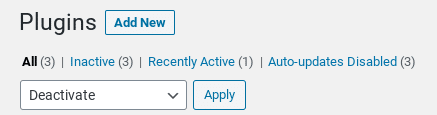
Si no tiene acceso a su tablero, puede deshabilitar sus complementos a través de FTP o Administrador de archivos.
Desde el directorio raíz de su sitio, navegue hasta la carpeta wp-content , luego haga clic con el botón derecho en la carpeta de complementos, seleccione Renombrar y cámbielo a "complementos desactivados" o "complementos antiguos":
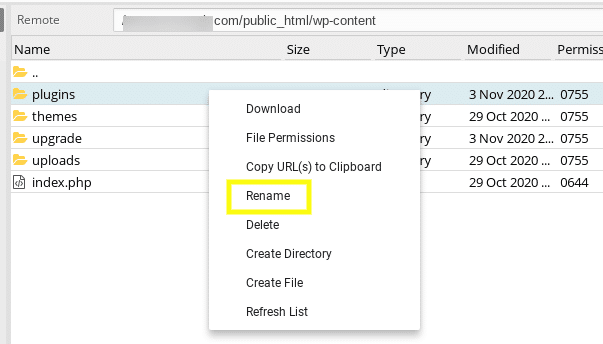
Regrese a su sitio para ver si esto resolvió el error. Si lo hizo, el siguiente paso será averiguar qué complemento tuvo la culpa. Puede hacer esto activándolos uno por uno, recargando el sitio después de cada uno.
Una vez que regrese el mensaje de error, sabrá qué complemento estaba causando el problema. A partir de ahí, puede eliminarlo por completo, intentar reinstalar una versión actualizada o comunicarse con el desarrollador para obtener más ayuda.
3. Cambiar a un tema predeterminado de WordPress
Al igual que los complementos, un tema defectuoso podría ser el culpable del error interno del servidor en WordPress. Si recientemente instaló un nuevo tema o actualizó el existente, puede intentar cambiar los temas de WordPress para ver si esto soluciona el problema.
Si puede acceder a su área de administración de WordPress, puede cambiar su tema navegando a Apariencia > Temas , luego activando un tema predeterminado como Twenty Twenty o descargando uno de WordPress.org:
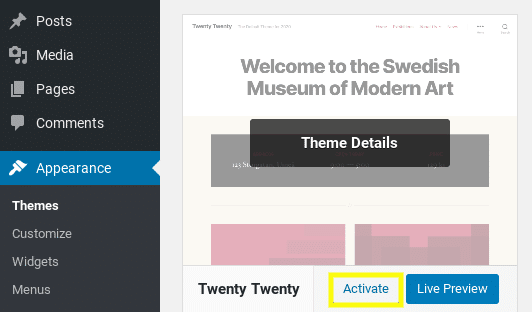
Si no puede acceder a su administrador de WordPress, puede cambiar los temas conectándose al servidor de su sitio a través de FTP. Una vez conectado, navegue hasta wp-content > themes carpeta:
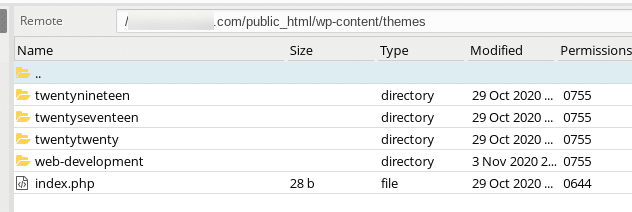
Ubique la carpeta de su tema actual, luego cámbiele el nombre agregando "-desactivado" al final del nombre del tema. Esto lo cambiará automáticamente al tema predeterminado, suponiendo que lo tenga instalado.

Vuelva a cargar su sitio para ver si esto resolvió el error. Si es así, deberá obtener un nuevo tema de WordPress o comunicarse con el autor del tema para informarle sobre el problema.
4. Verifique su archivo .htaccess
Otra causa común del error interno del servidor 500 en WordPress es un archivo .htaccess dañado. Para determinar si este es el problema, puede cambiar el nombre de este archivo a ".htaccess_old" o algo similar.
Puede encontrar este archivo en el directorio raíz de su sitio. Haga clic derecho en el archivo .htaccess y seleccione Renombrar :
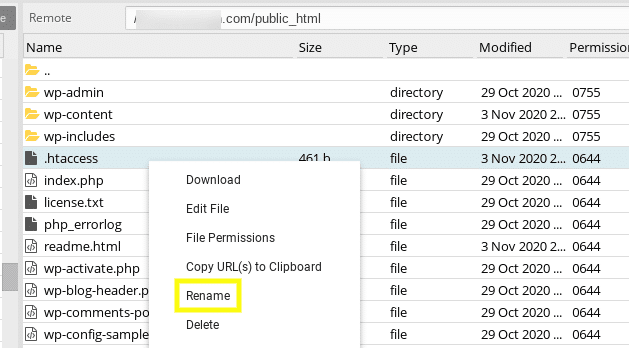
Vuelva a visitar su sitio para ver si todavía muestra el mensaje de error.
Si no es así, puede crear un nuevo archivo .htaccess navegando a la pantalla de administración de WordPress, luego vaya a Configuración> Enlaces permanentes y haga clic en el botón Guardar cambios en la parte inferior de la pantalla:
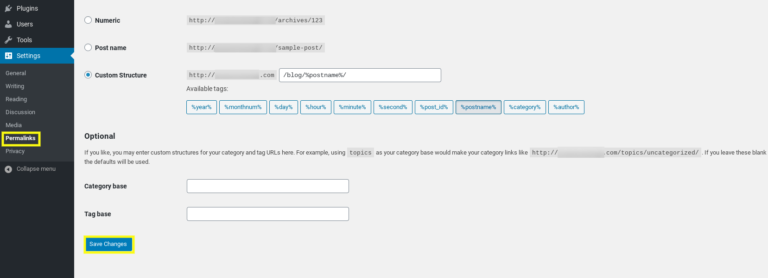
Esto produce automáticamente un nuevo archivo .htaccess . Si un archivo .htaccess dañado no parece ser el problema, es hora de seguir adelante.
5. Aumente su límite de memoria PHP
El siguiente paso es ver si está encontrando el error porque ha agotado el límite de memoria PHP de su servidor. Esto podría atribuirse a un tema o complemento mal codificado, o algo completamente diferente.
Puede aumentar su límite de memoria PHP de varias maneras: hay tres archivos posibles donde puede encontrar o agregar fragmentos de código de memoria PHP.
El primero es su archivo wp-config.php . Busque WP_MEMORY_LIMIT y, si existe, cambie el valor a 256M . Si no es así, agregue la siguiente línea al archivo:
define('WP_MEMORY_LIMIT', '256M');También puede buscar este fragmento de código en el archivo php.ini , que puede existir o no. Si no es así, puede crear un archivo de texto en blanco, asígnele el nombre php.ini y luego pegue el siguiente código:
límite_memoria=256MB
También puede consultar el archivo .htaccess . Si no existe un valor de límite de memoria, puede agregar el siguiente fragmento de código al archivo:
php_value memory_limit 256M
Guarde el archivo, luego vuelva a cargar su sitio. Si resuelve el mensaje de error, es posible que deba comunicarse con su proveedor de alojamiento para obtener más información sobre lo que está agotando su límite de memoria.
Además, algunos proveedores de alojamiento no permiten que los usuarios aumenten ellos mismos el límite de memoria de PHP. En este caso, es posible que deba comunicarse con su host para pedirle que lo aumente manualmente.
6. Compruebe si hay problemas con la versión de PHP
Algunos complementos requieren una determinada versión de PHP para funcionar. Por lo tanto, otra razón por la que podría ver este error es si hay problemas de incompatibilidad con las versiones de PHP entre su sitio y un complemento que haya instalado.
Por ejemplo, podría estar usando un complemento con funciones obsoletas con versiones anteriores de PHP. Si es así, debería poder determinar qué complemento está causando el problema siguiendo los pasos descritos en el segundo método de esta lista.
Idealmente, debería ejecutar PHP 7 o superior. El proceso para verificar y actualizar su versión de PHP variará según su proveedor de alojamiento. Por ejemplo, si tiene acceso a cPanel, puede navegar hasta Seleccionar versión de PHP en la sección Software :
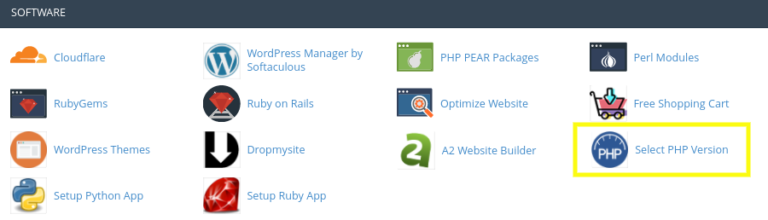
Recomiendo consultar con su proveedor de alojamiento para obtener información sobre cómo actualizar o cambiar su versión de PHP. Si no puede actualizar su versión de PHP y el problema está relacionado con un determinado complemento, es posible que deba eliminar el complemento o encontrar una alternativa.
7. Vuelva a instalar los archivos principales de WordPress
En este punto, es de esperar que haya resuelto el error interno del servidor 500. Sin embargo, si todavía lo ves, algunos de tus archivos principales de WordPress podrían estar dañados, en cuyo caso, volver a cargarlos debería solucionar el problema.
Para reinstalar los archivos principales de WordPress, descargue la última versión de WordPress desde WordPress.org, luego descomprima la carpeta en su computadora.
A continuación, conéctese a su servidor a través de FTP. En la ventana de la izquierda, abra la nueva carpeta de WordPress que acaba de extraer en su computadora. Seleccione las carpetas wp-includes y wp-admin , haga clic con el botón derecho y seleccione Cargar :
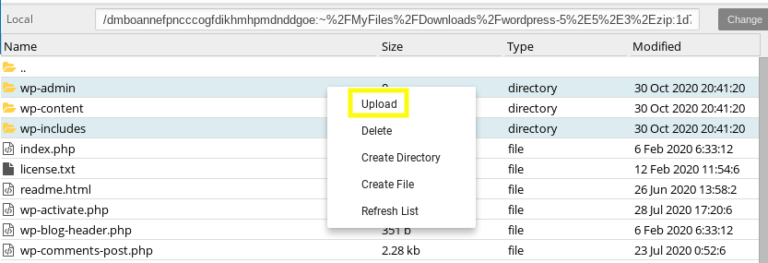
Esto reemplazará los archivos en el directorio raíz de su sitio. Nota: Se le pedirá que dé su permiso para sobrescribir los archivos, lo cual debe permitir. Una vez que vuelva a cargar su sitio web, ya no debería ver el Error interno del servidor 500.
8. Póngase en contacto con su proveedor de alojamiento
En este punto, si ha agotado los métodos anteriores y aún ve el error interno del servidor 500 en WordPress, probablemente sea el momento de comunicarse con su proveedor de alojamiento para obtener más ayuda. Deberían poder verificar los registros del servidor y ofrecer una idea de lo que podría estar causando el problema.
Puede haber algunos problemas del servidor que abordar para resolver el error. También pueden ayudar con otros problemas que podrían estar contribuyendo al problema, como los permisos de archivos.
Desafortunadamente, si se encuentra repetidamente con errores internos del servidor, el problema puede ser que el servidor en el que está alojado su sitio no está adecuadamente equipado u optimizado para ejecutar sitios de WordPress. Si este es el caso, podría considerar cambiar a un host de WordPress diferente.
Terminando
Lidiar con problemas del sitio web no es divertido para nadie. Sin embargo, los 500 errores internos del servidor en WordPress son especialmente preocupantes porque tiene información limitada para intentar descubrir la causa y la solución.
Como discutimos en esta publicación, existe una amplia gama de soluciones potenciales que puede usar para resolver el error interno del servidor 500 en WordPress, incluidos los siguientes ocho métodos:
- Habilitar depuración
- Desactiva todos tus plugins de WordPress
- Cambia tu tema de WordPress
- Revisa tu archivo .htaccess
- Aumente su memoria PHP
- Comprobar si hay problemas con la versión de PHP
- Reinstalar los archivos principales de WordPress
- Póngase en contacto con su proveedor de alojamiento
¿Tiene alguna pregunta sobre cómo solucionar el error interno del servidor 500 en WordPress? ¡Háganos saber en la sección de comentarios!
